Ваш пульт дистанционного управления Nordmende TV реагирует медленно? Если это так, вы можете превратить свой телефон в виртуальный пульт дистанционного управления. Хотя у Nordmende нет официального приложения дистанционного управления TV, вы можете использовать приложение дистанционного управления Google TV для управления телевизорами Nordmende на базе Android. Кроме того, приложения LG ThinQ, VIDAA и TiVo могут управлять телевизорами Nordmende с помощью webOS, VIDAA и TiVo OS. В этом руководстве объясняется, как управлять телевизорами Nordmende с помощью этих приложений дистанционного управления.
Что нужно сделать перед использованием удаленных приложений
- Подключите телевизор Nordmende к проводной или беспроводной сети.
- Аналогичным образом подключите Android или iPhone к той же сети Wi-Fi, что и телевизор.
- Отключите VPN-подключение на телевизоре и смартфоне, если оно включено.
Управляйте телевизором Nordmende webOS с помощью приложения LG ThinQ
1. Установите приложение LG ThinQ на свой смартфон.
2. Запустите приложение LG ThinQ , примите условия использования и войдите в систему, чтобы продолжить.
3. Нажмите значок «Добавить устройство» и нажмите «Выбрать устройство» .
4. Выберите телевизор в категории «Продукт» и выберите телевизор Nordmende из результатов.
5. На экране вашего телевизора Nordmende появится код.
6. Введите код сопряжения в приложении LG ThinQ Remote, чтобы подключить телевизор Nordmende webOS.
7. Перейдите на главный экран приложения и нажмите на добавленный вами телевизор Nordmende .
8. В приложении отобразится интерфейс дистанционного управления с иконками управления, который можно использовать для управления телевизором Nordmende webOS.
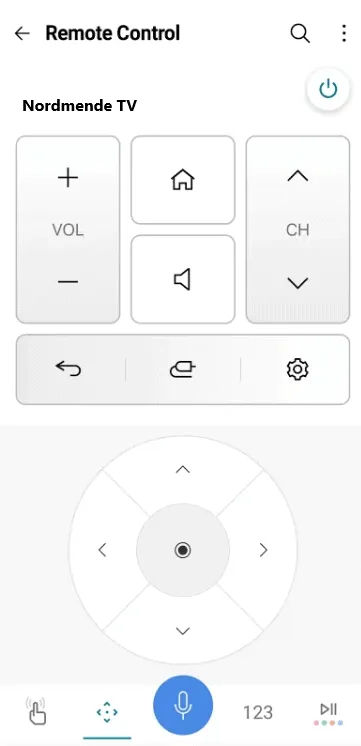
Используйте приложение Google TV для управления Android TV Nordmende
1. Запустите приложение Google TV на вашем смартфоне. Если вы его не установили, скачайте приложение из магазинов приложений.
2. Нажмите «Разрешить» в запросе на предоставление разрешений на хранение, затем войдите в свою учетную запись Google, чтобы перейти на главный экран.
3. Нажмите на значок TV Remote или TV Nearby . Приложение выполнит поиск устройств поблизости.
4. Выберите ваш Nordmende TV из результатов. На экране телевизора появится запрос на сопряжение устройств, а также 6-значный код.
5. Введите код в приложении Google TV и нажмите «Сопряжение» , чтобы подключить Nordmende Android TV.
6. В левом нижнем углу приложения вы увидите статус «Подключено» .
7. Нажмите на значок Remote , чтобы получить доступ к виртуальному интерфейсу дистанционного управления. Вы можете переключаться между управлением Swipe или D-pad с помощью меню-гамбургера.
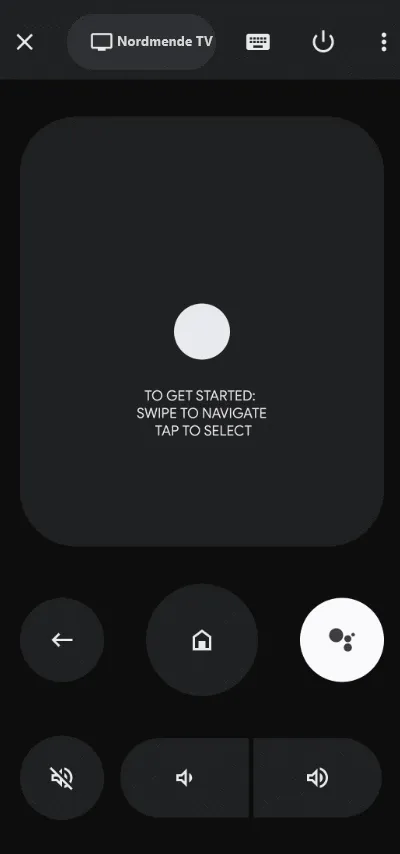
Управляйте телевизором Nordmende TiVo с помощью приложения TiVo.
1. Загрузите приложение Tivo из соответствующих магазинов приложений на свой смартфон.
2. Запустите приложение и войдите в систему, используя свои учетные данные.
3. Нажмите « Дополнительно » и выберите « Пульт дистанционного управления» .
4. Выберите телевизор Nordmende из списка и подключите приложение.
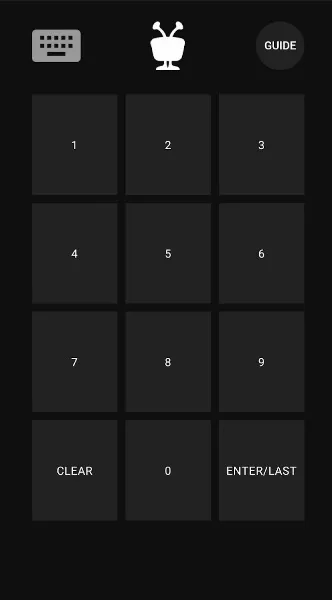
5. Откройте интерфейс дистанционного управления и управляйте телевизором Nordmende с помощью значков управления.
Используйте приложение VIDAA для управления телевизором Nordmende VIDAA TV
1. Установите приложение VIDAA Smart TV на свой Android или iPhone.
2. Запустите приложение VIDAA на своем мобильном телефоне и нажмите «Разрешить» , чтобы приложение начало поиск устройств в вашей локальной сети.
3. На экране приветствия нажмите кнопку «Подключить устройство» .
4. Нажмите «Добавить новое устройство» и выберите телевизор Nordmende, чтобы продолжить.
5. На экране телевизора Nordmende появится 4-значный код. Введите этот код в приложении VIDAA, чтобы завершить процесс сопряжения.
6. После перехода на вкладку «Пульт» в нижней части приложения начните управлять телевизором Nordmende VIDAA с помощью предоставленных значков.
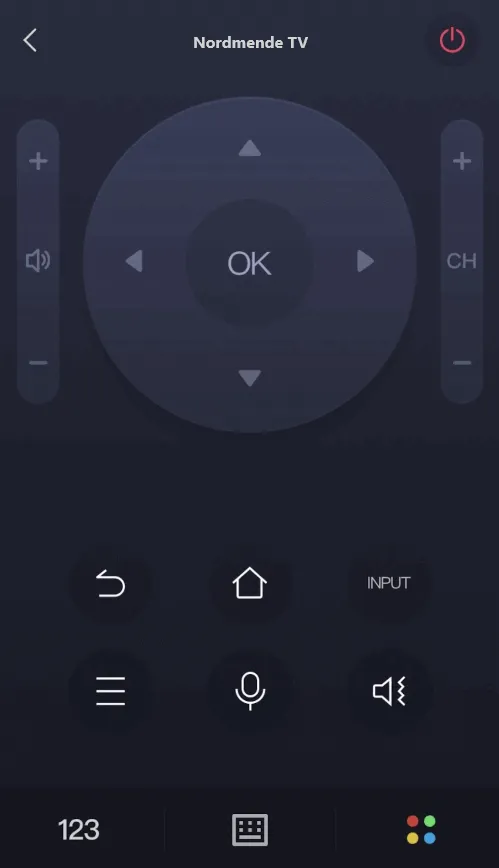
Управляйте телевизором Nordmende с помощью приложения IR Remote
Для старых телевизоров Nordmende LED, LCD или Plasma вам нужно использовать приложение для дистанционного управления на основе инфракрасного порта. Некоторыми телевизорами Nordmende Smart TV можно управлять с помощью приложений для дистанционного управления IR, доступных на смартфонах Android со встроенным IR-передатчиком. Установите любое совместимое приложение IR для управления телевизором Nordmende.
| Приложение ИК-пульта | Ссылка для скачивания приложения |
|---|---|
| Пульт для Nordmende TV | Play Store |
| Нордменде пульт для телевизора | Play Store |
| Пульт для Nordmende TV | Play Store |
После загрузки запустите приложение ИК-пульта и выберите пульт. Направьте смартфон на телевизор и нажмите значок питания . Если телевизор Nordmende выключен, сопряжение с пультом прошло успешно. Нажмите значок питания еще раз, чтобы включить телевизор Nordmende, и используйте другие значки для управления его функциями.
Добавить комментарий